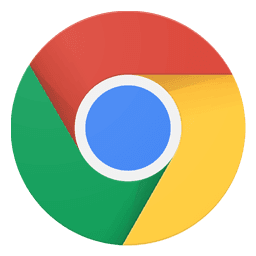Hamachi est un service de réseau virtuel à la demande gratuit pour connecter votre propre VPN à un ordinateur ou à d’autres appareils. Il est développé par LogMeln Inc en 2014 pour les ordinateurs de bureau. Il permet aux équipes distribuées, aux travailleurs mobiles et aux amis du jeu de gérer le VPN personnalisé entre les ordinateurs distants.
Hamachi assure la sécurité entre plusieurs ordinateurs en utilisant le cryptage AES 256 bits. Il offre un réseau sécurisé pour accéder à l’Internet privé ; réunit plusieurs ordinateurs par liaison directe derrière un pare-feu NAT. Vous pouvez également utiliser l’incroyable service pour Mac ainsi que Linux OS.
Comment Télécharger et installer le processus de Hamachi
Hamachi est un VPN basé sur un logiciel qui donne des étapes faciles pour créer une connexion VPN entre plusieurs ordinateurs en quelques secondes. Ci-dessous, les instructions sont données pour créer une configuration ;
- Accédez à VPN.net à partir de votre ordinateur serveur. ou Simple Cliquez sur Télécharger à partir de SoftMany.
- Appuyez sur le bouton « Télécharger maintenant ».
- À la fin du processus de téléchargement, terminez le processus d’installation en suivant les instructions à l’écran.
- Ouvrez la fenêtre LogMeln Hamachi et appuyez sur le bouton « Power On ».
- Vous devez maintenant vous inscrire en créant un compte sur Hamachi.
- Appuyez sur les boutons Gérer > Gérer les réseaux.
- Connectez-vous à votre compte.
- Ouvrez Réseaux> Mes réseaux et ouvrez la section « Non-membres », cliquez sur l’option « Modifier », ajoutez des réseaux sur l’ordinateur serveur et appuyez sur le bouton « Enregistrer ».
- Sélectionnez « Réseau de travail » pour l’ordinateur Windows 7 et sélectionnez « Oui » en vous interrogeant sur la connexion entre plusieurs PC ou appareils pour Windows 8 ou Windows 10.
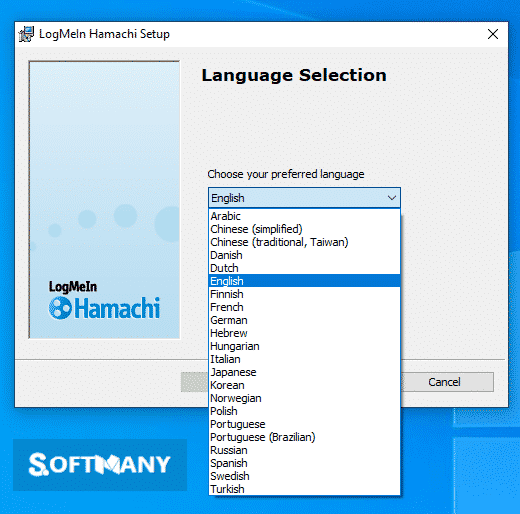
Vous pouvez modifier les noms des ordinateurs connectés dans votre réseau Hamachi pour déterminer si un ordinateur est un client ou un serveur. Sélectionnez « Préférences » dans le menu déroulant de Hamachi, cliquez sur le lien bleu sur le côté droit, ajoutez « Serveur » dans la case « Nouveau nom » pour un ordinateur serveur et « Client » pour l’ordinateur client, et appuyez sur le bouton bouton « OK » pour enregistrer les modifications.
Hamachi Caractéristiques
Connexion logicielle par Hamachi
L’ordinateur client ouvert fait un clic droit sur le nom de l’ordinateur serveur et clique sur l’option « Copier l’adresse ». Ouvrez le logiciel « DaySmart » qui n’est pas connecté au serveur. Appuyez sur « Annuler » à partir de l’établissement de la connexion et attendez la fin du processus. Allez dans Fichier>Paramètres de la base de données>Paramètres de connexion>Modifier les paramètres de connexion.
Compatible avec Windows
Avec une compatibilité variable avec tous les types d’appareils, l’application a une compatibilité spéciale avec tous les types de Windows ———- Windows 10, Windows 11, Windows 7, Windows Vista, Windows XP sont principalement des systèmes d’exploitation pour exécuter le application très fluide et fiable. De plus, il nécessite une configuration 32 bits et 64 bits.
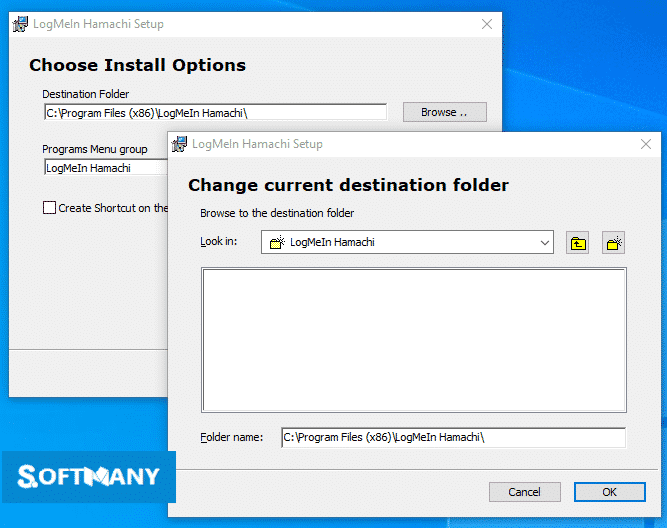
Accès libre
Le Hamachi avec licence gratuite disponible pour le système d’exploitation Windows 32 bits d’un ordinateur portable et d’un PC, présenté pour tous les utilisateurs de logiciels sous forme d’essai gratuit pour une période spécifique, téléchargement gratuit avec des restrictions potentielles. Il appartient à la catégorie P2P.
Personnalisation
Une interface simple et intuitive récupère tout facilement et permet la création, la gestion et la maintenance de réseaux privés virtuels pratiquement de n’importe où. Plusieurs options de personnalisation sont disponibles pour la gestion des réseaux qui se trouvent dans le panneau de gauche sous l’onglet « Réseaux ».
Vous pouvez ajouter de nouveaux réseaux supplémentaires en développant l’onglet « Réseau » pour cliquer sur l’option « Mes réseaux ». Il vous suffit de nommer le réseau et de donner certaines de ses descriptions, puis de sélectionner l’un des types de réseau suivants ;
- Gateway est destiné à fournir un accès sécurisé aux réseaux privés. Il fonctionne à partir de la passerelle LogMeln Hamachi centralisée sans modifier aucun des pare-feu ou routeurs actifs.
- Hub-and-Spoke fonctionne comme un modèle pour qualifier certains ordinateurs en tant que hubs utilisant d’autres périphériques en tant que spoke. Il maintient un accès centralisé avec tous les rayons qui y sont attachés. Il aide les ordinateurs concentrateurs à spécifier d’autres ordinateurs pour un accès facile de l’utilisateur et à contrôler l’accès au réseau, l’utilisation du réseau et l’extension d’autres fonctionnalités vitales ; la gestion du mot de passe, l’authentification du réseau, le verrouillage des réseaux et l’adhésion continue au réseau.
- Le réseau maillé connecte tous les ordinateurs d’un réseau. Cela fonctionne comme une toile d’araignée qui coupe les connexions sous plusieurs angles. Il connecte les périphériques distants les uns aux autres de manière plus rapide et plus simple tout en offrant un contrôle d’accès réseau de base avec toutes les ressources réseau pour leurs besoins.
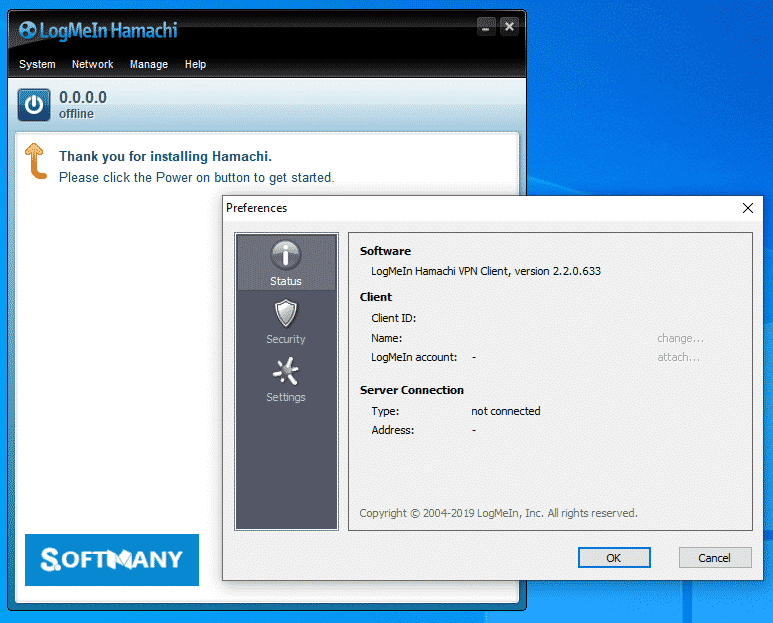
Confidentialité et cryptage
La transformation de l’intégralité du contenu vers un ordinateur est absolue via une connexion cryptée. Ces données chiffrées sont envoyées à l’emplacement requis après le déchiffrement. Il utilise l’algorithme AES-256-CBC pour envoyer des données sensibles via une connexion Internet ouverte.
Option de sécurité pour les jeux
L’outil est le meilleur choix pour les réseaux distants, les entreprises virtuelles. La configuration d’un réseau local d’entreprise virtuel est également utile pour les jeux, en particulier pour les joueurs compétitifs et les streamers qui en ont marre d’atténuer les retards ainsi que les interruptions de service. Le niveau de protection de l’outil est étendu aux fichiers locaux de votre PC.
Abonnement
Hamachi est un service gratuit pour un maximum de 5 appareils. Pour bénéficier d’une connexion pour plus de 5 appareils, un plan d’abonnement payant avec trois types de forfaits est disponible.
- Plan standard – 49 $ pour 6-32 ordinateurs.
- Plan recommandé – 199 $ pour 33 à 256 ordinateurs.
- Forfait multi-réseau – 299 $ pour 256 ordinateurs illimités.
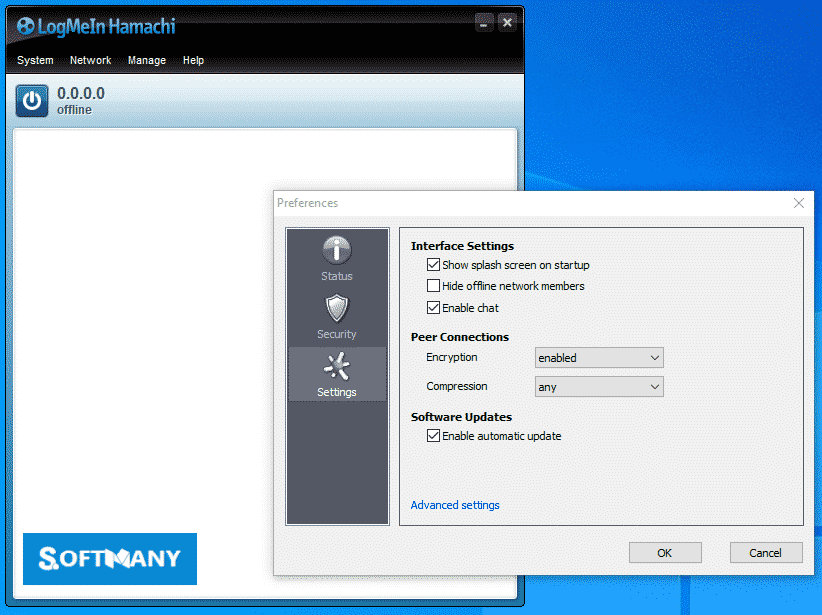
Caractéristiques principales
- Processus de configuration d’un VPN à l’aide de Hamachi
- Connexion logicielle par Hamachi
- Compatible avec Windows
- Accès libre
- Personnalisation
- Confidentialité et cryptage
- Option de sécurité pour les jeux
- Abonnement